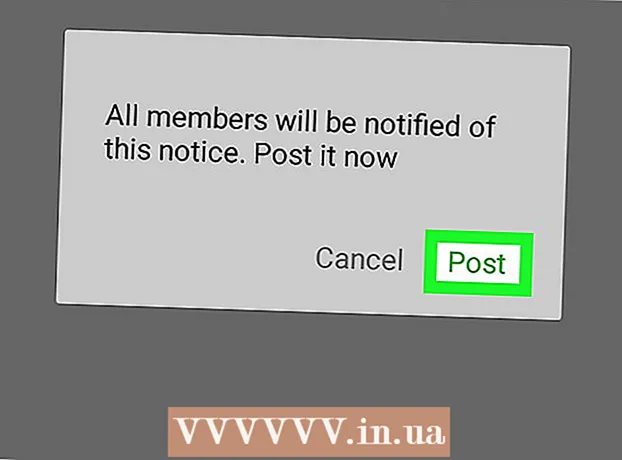Kirjoittaja:
Robert Simon
Luomispäivä:
17 Kesäkuu 2021
Päivityspäivä:
24 Kesäkuu 2024

Sisältö
Tässä artikkelissa kerrotaan, kuinka kuvia voidaan kopioida tietokoneelta USB: lle.
Askeleet
Tapa 1/2: Macissa
Aseta USB-tietokone Mac-tietokoneeseen. Tietokoneessasi on yleensä suorakulmaisia portteja, joita kutsutaan USB-porteiksi, kannettavan tietokoneen rungon molemmilla puolilla tai näytön takana, näppäimistön seinällä tai työpöydän suorittimessa. Sinun on asetettava USB sopivaan porttiin.
- USB-porttien yläosassa on muovinen tyyny; Löydät myös USB-liitännän, jolla on samanlainen muovipehmuste. Sinun on liitettävä USB tietokoneen porttiin niin, että muovitulppa on alapuolella.
- Jos sinulla on vaikeuksia liittää USB-porttia porttiin, yritä kiertää USB-porttia.
- Joissakin Mac-tietokoneissa ei kuitenkaan ole USB-portteja.

Avaa Finder, jossa on sininen kasvokuvake Macin Dock-osiossa, yleensä näytön alareunassa.- USB voidaan näyttää heti, kun se on kytketty tietokoneeseen, jolloin sinun ei tarvitse avata Finderia.

Napsauta USB: n nimeä Finder-ikkunan vasemmassa alakulmassa, suoraan Laitteet-otsikon alla. Tämä avaa USB-ikkunan, jotta voit tallentaa kuvan.- Jos USB-muistitikku tulee näkyviin heti, kun se on kytketty Maciin, voit ohittaa tämän vaiheen.
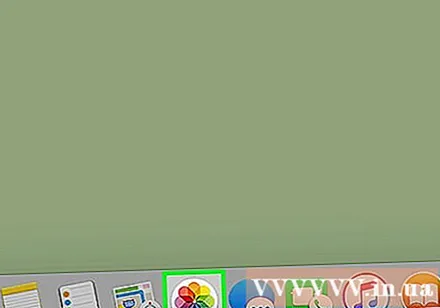
Avaa Kuvat-sovellus ja värikäs väkipyöräkuvake valkoisella taustalla, joka näkyy Dockissa.
Napsauta ja vedä valokuva USB-ikkunaan. Kun vapautat hiiren painikkeen, kuva "pudotetaan" USB-ikkunaan ja kuvien kopiointi tietokoneelta USB: lle on valmis.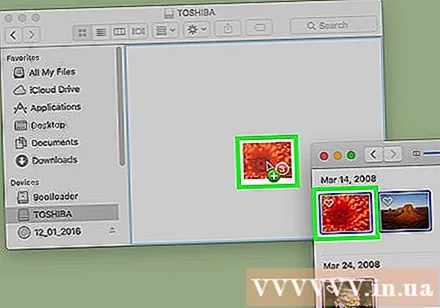
- Oletusarvoisesti et voi siirtää valokuvia tietokoneelta USB: lle, voit vain kopioida ne. Jos haluat siirtää valokuvia tietokoneeltasi, sinun on poistettava ne tietokoneelta kopioituasi kuvat USB: lle.
- Voit pitää näppäintä painettuna ⇧ Vaihto Napsauta valitaksesi useita valokuvia tai napsauta ja vedä hiiren osoitin kopioitavien kuvien määrän päälle.
Toista tämä vaihe kaikille käsiteltäville kuville. Voit tallentaa kuvien määrän USB-muistin kapasiteetin mukaan.
- Esimerkiksi 64 Gt: n muistilla varustettu USB voi tallentaa 64 Gt: n kapasiteetin valokuvien määrän.
Napsauta Finder-ikkunassa USB-nimen vieressä olevaa "Poista" -painiketta, jossa on ylöspäin osoittava nuolikuvake. Tee tämä varmistaaksesi, että tiedostot eivät vahingoitu, kun poistat USB-muistitikun.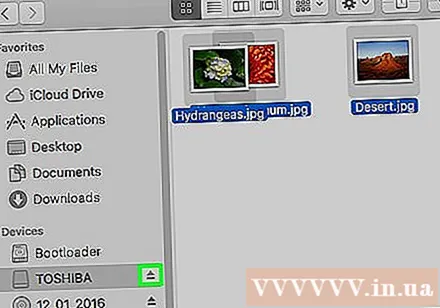
Poista USB. Valokuva on nyt tallennettu USB: lle. Jos haluat siirtää valokuvia USB-muistitikulta toiseen tietokoneeseen, aseta USB-muistitikku siihen tietokoneeseen ja vedä valokuvat USB-muistitikulta tietokoneen Kuvat-kansioon. mainos
Tapa 2/2: Windowsissa
Aseta USB-tietokone Windows-tietokoneeseen. Tietokoneessasi on yleensä suorakulmaisia portteja, joita kutsutaan USB-porteiksi, kannettavan tietokoneen rungon molemmilla puolilla tai näytön takana, näppäimistön seinällä tai työpöydän suorittimessa. Sinun on asetettava USB sopivaan porttiin.
- USB-porttien yläosassa on muovinen tyyny; Löydät myös USB-liitännän, jolla on samanlainen muovipehmuste. Sinun on liitettävä USB tietokoneen porttiin niin, että muovitulppa on alapuolella.
- Jos sinulla on vaikeuksia liittää USB-porttia porttiin, yritä kiertää USB-porttia.
Avaa "Oma tietokone" -kuvake tietokoneen näytöllä. Löydät sen työpöydältä tai voit avata sen Käynnistä-valikosta napsauttamalla näytön vasemmassa alakulmassa olevaa Käynnistä-kuvaketta ja valitsemalla sitten Oma tietokone.
- Joissakin tietokoneissa Oma tietokoneeni on myös nimeltään "Oma tietokone".
- Windows saattaa kysyä, mitä haluat tehdä USB-asemasi kanssa. Napsauttamalla OK kysyttäessä voit valita Avaa kansio nähdäksesi tiedostot (Avaa kansio nähdäksesi tiedostot) avataksesi USB-ikkunan.
Kaksoisnapsauta USB: n nimeä "Laitteet ja asemat" -osiossa ikkunan keskellä.
- Jos flash-asema näkyy heti, kun USB on kytketty Maciin, voit ohittaa tämän vaiheen.
Napsauta hiiren kakkospainikkeella kansiota Kuvia (Kuva) Oma tietokone -ikkunan vasemmalla puolella.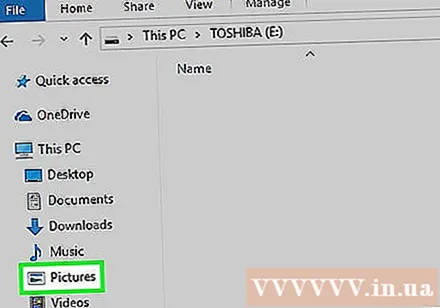
- Jos USB-ikkuna tulee näkyviin heti, kun USB-muistitikku on kytketty tietokoneeseen, napsauta hiiren kakkospainikkeella Kuvia.
Klikkaus Avaa uudessa ikkunassa (Avautuu uuteen ikkunaan). Tämä avaa ikkunan, jossa on "Pictures" -kansio - oletussijainti tietokoneen kuvalle.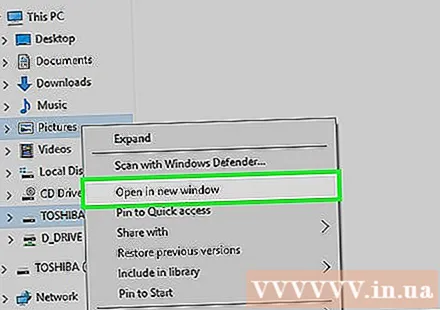
- Jos USB-muistitikku tulee näkyviin heti, kun se on kytketty Maciin, voit ohittaa tämän vaiheen.
Kun vapautat hiiren painikkeen, kuva "pudotetaan" USB-ikkunaan ja kuvien kopiointi tietokoneelta USB: lle on valmis.
- Oletusarvoisesti et voi siirtää valokuvia tietokoneelta USB: lle, voit vain kopioida ne. Jos haluat siirtää valokuvia tietokoneeltasi, sinun on poistettava ne tietokoneesta kopioituasi kuvat USB: lle.
- Voit pitää näppäintä painettuna ⇧ Vaihto Napsauta valitaksesi useita valokuvia tai napsauta ja vedä hiiren osoitin kopioitavien kuvien määrän päälle.
Toista tämä vaihe kaikille käsiteltäville kuville. Voit tallentaa kuvien määrän USB-muistin kapasiteetin mukaan.
- Esimerkiksi 64 Gt: n muistilla varustettu USB voi tallentaa 64 Gt: n kapasiteetin valokuvien määrän.
Napsauta hiiren kakkospainikkeella flash-aseman kuvaketta "Oma tietokone" -kohdan Laitteet ja asemat -kohdan alla.
Napsauta "Poista" -painiketta varmistaaksesi, että tiedostot eivät ole vahingoittuneet, kun poistat USB-muistitikun.
Poista USB. Valokuva on nyt tallennettu flash-asemaan. Jos haluat siirtää valokuvia USB-muistitikulta toiseen tietokoneeseen, liitä USB vain tietokoneeseen ja vedä valokuvat USB-levyltä tietokoneen Kuvat-kansioon. mainos
Neuvoja
- Tämä toiminto koskee kaikkia asemia, flash-asemista, kiintolevyistä, MicroSD-korteihin.
- Jos käytät Chromebookia, liität USB: n edelleen tietokoneeseen tavalliseen tapaan ja avaa sitten Tiedostot-ikkuna napsauttamalla ruudun alaosassa olevaa kolmen pisteen reunaa. Napsauta Tiedostot-ikkunan vasemmassa alakulmassa olevaa työkalupalkkia, valitse flash-aseman nimi ja lisää valokuvia.
Varoitus
- USB-muistitikun väärä poistaminen ennen sen irrottamista tietokoneesta voi aiheuttaa tiedostovaurioita tai menetyksiä.